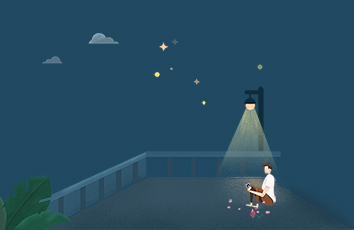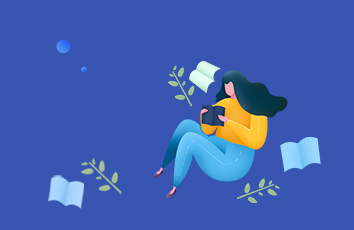DHCP Client为动态分配网址的服务,用户们如果要启动热点,就必须要开启dhcp服务器,有win10系统用户遇到登录服务器时发现提示DHCP无法启动,这是怎么回事呢?下面小编就和大家介绍win10系统登录服务器时提示DHCP无法启动的解决方法。
解决方法:
1、按下“Win+R”组合键打开运行,输入“services.msc”点击确定后打开服务;
2、在服务界面找到“WinHTTP Web Proxy Auto-Discovery service”服务双击打开;
3、在“WinHTTP Web Proxy Auto-Discovery service”服务界面,确保该服务已启用;
4、然后点击“登录”选卡,选择“此帐号”--本地服务,将两个密码框中的密码全部删除,之后点击确定;
5、接着在服务界面找到“DHCP Client”服务双击打开;
6、之后切换到“登录”选项卡,选择“此帐号”--本地服务,将两个密码框中的密码全部删除,点击确定。
以上内容就是win10系统登录服务器时提示DHCP无法启动的解决方法,有需要的用户可以通过以上方法来进行操作。